Tööskamine maskidega After Effects avab sulle mitmeid loomingulisi võimalusi oma projektide kujundamiseks ja redigeerimiseks. Selle õpetuse teises osas saad teada, kuidas maske tõhusalt kasutada erinevate efektide saavutamiseks. Sa õpid, kuidas maske luua, redigeerida ja isegi alamkompositsioonides kasutada. Alustame kohe.
Olulised järeldused
- Maskid aitavad sul teatud alad oma kompositsioonides varjata või esile tuua.
- Roto-Bessier-tööriistaga saad tõhusalt luua kõverate kujutiste maske.
- Sa saad kasutada maske alamkompositsioonides ja redigeerida nende seadeid eraldi.
- Efektiivne oma kihtide ja maskide haldamine avab sulle loomingulisi võimalusi.
Samm-sammuline juhend
1. Maskide joonistamine Roto-Bessier tööriistaga
Roto-Bessier tööriistaga alustamiseks vali see tööriistaribalt. Veendu, et oled valinud kihi, millele soovid maski luua. Aktiveeri Roto-Bessier tööriist ja joonista oma mask. Selle meetodi abil tuvastab After Effects automaatselt punktid ja loob sujuva kõveriku. See hõlbustab kõverate maskide loomist.
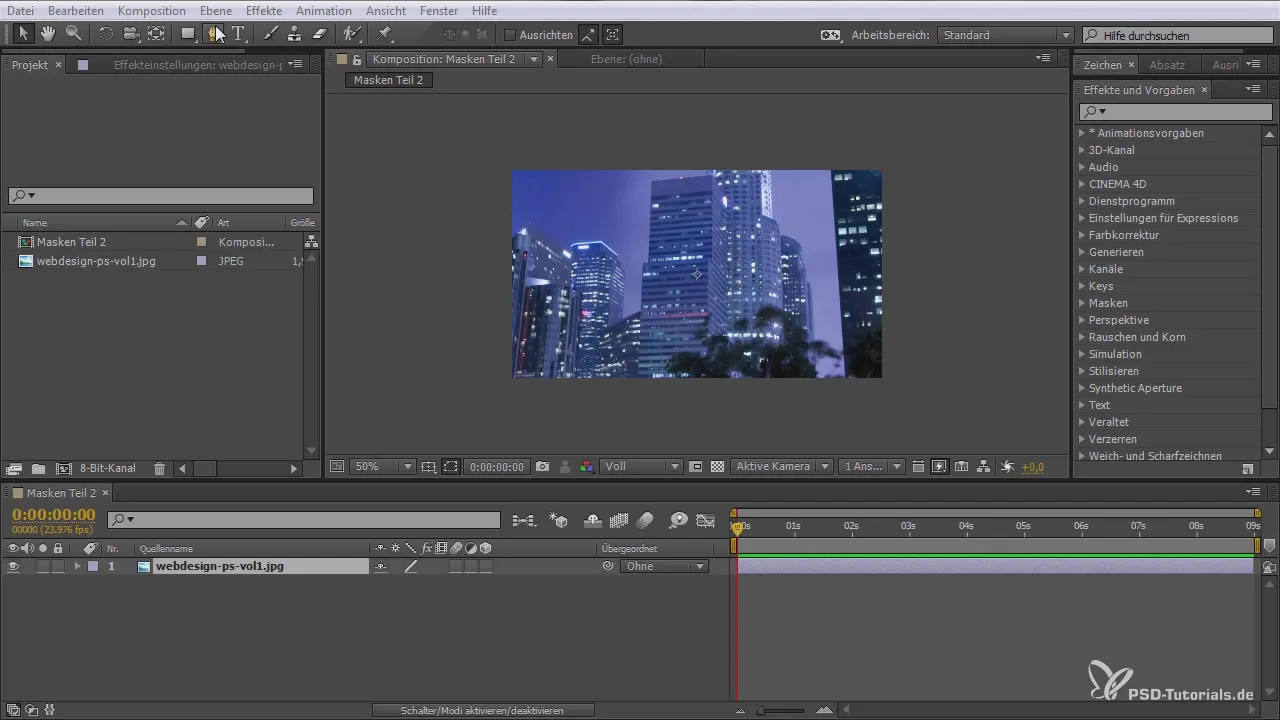
2. Maskide loomine pliiatsi tööriistaga
Kui soovid oma maskide üle täpsemat kontrolli, saad kasutada ka pliiatsi tööriista. Vali pliiatsi tööriist ja alusta punktide seadmist, klõpsates tööpinnale. Sa saad punkte kohandada ja lisada täiendavaid, et saavutada soovitud kuju. See sobib eriti hästi keeruliste maski vormide jaoks.

3. Maskide kohandamine ja redigeerimine
Maskide kohandamiseks saad nende punkte igal ajal liigutada või kustutada. Kui soovid maski rada redigeerida, vali mask oma ajajoone pealt ja mine maski parameetrite juurde. Siin saad maski kuju või suurust lihtsasti kohandada. Eksperimenteeri erinevate valikute vahel, et saavutada soovitud mõju.
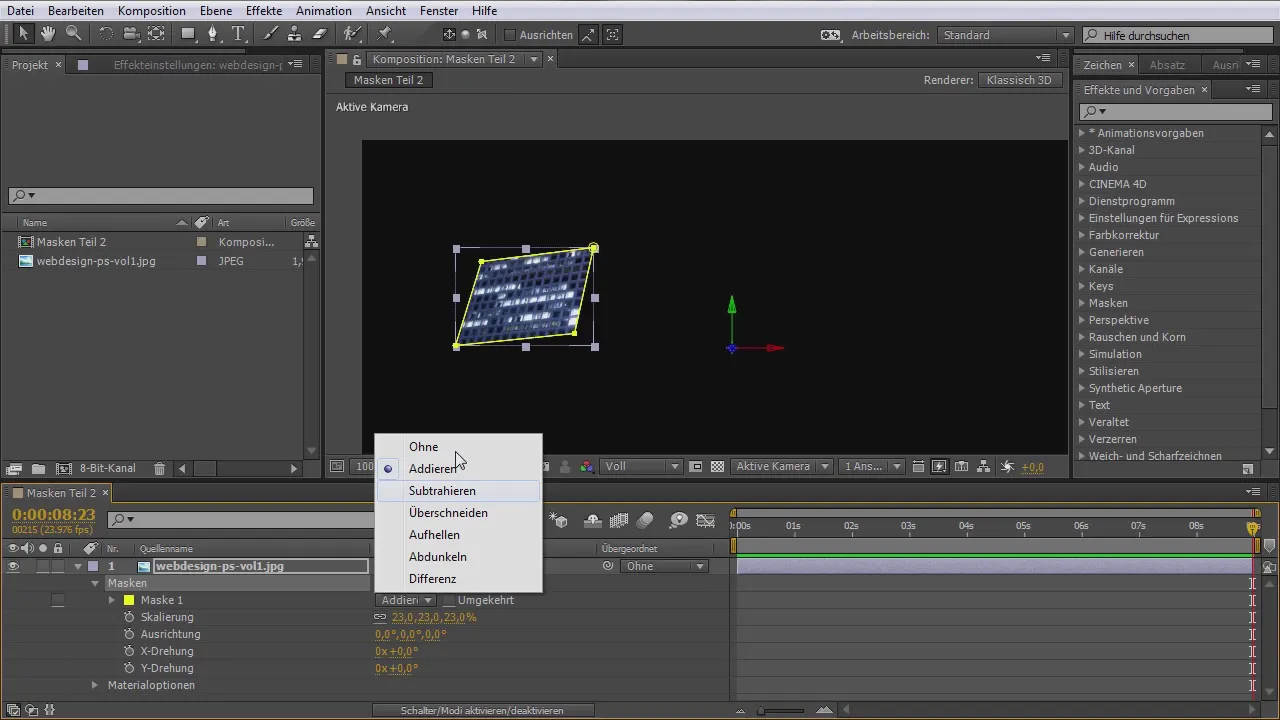
4. Maskide lisamine alamkompositsioonidesse
After Effects huvitav funktsioon on võimalus lisada maske alamkompositsioonidesse. Sa saad oma kihi uueks kompositsiooniks muuta, vajutades Ctrl + Shift + C. Sellega luuakse uus kompositsioon koos praeguse kihi ja selle maskidega. See on eriti kasulik, kui soovid mitmeid objekte koos tuua ja nende maske eraldi kompositsioonis hallata.

5. Maskide kasutamine 3D kihtidega
Kui töötad 3D kihtidega, saad maske ka kasutada, et saavutada huvitavaid efekte. Sul on võimalus rakendada maske 3D kihtidele ja pöörata neid erinevate nurkade alt. See loob dünaamilisi visuaalseid efekte, mis võivad projekti väärtust tõsta. Eksperimenteeri siin ja avasta, kuidas oma maske parimal viisil kombineerida.
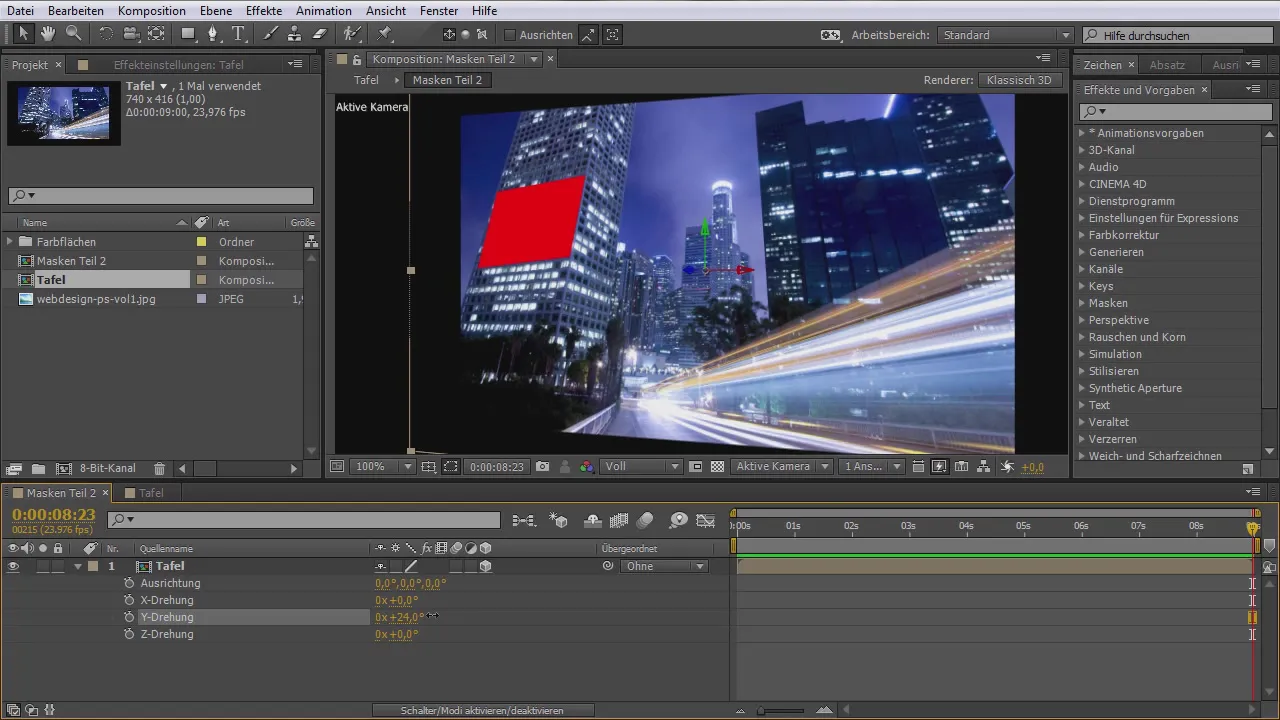
6. Maskide kasutamine animatsioonides
Maskide üks tugevamaid omadusi on nende rakendatavus animatsioonides. Sa saad maski rajale sisestada võtmeframe, et luua dünaamilisi liikumisi. Selleks vali mask ja lisa võtmeframe maski rajale. See võimaldab sul maski kuju aja jooksul muuta, et saavutada huvitavaid animatsiooni efekte.

7. Maskigruppide loomine
Kui töötad palju maskidega, võib olla kasulik luua maskigrupp. Sa saad mitu maski muuta ühe kihi sees, muutes oma töö efektiivsemaks. See on eriti mugav, kui soovid luua keerulisi struktuure ja efekte, mis nõuavad mitmeid maske. Siin on oluline hoida ülevaadet ja nimetada maskid korralikult.
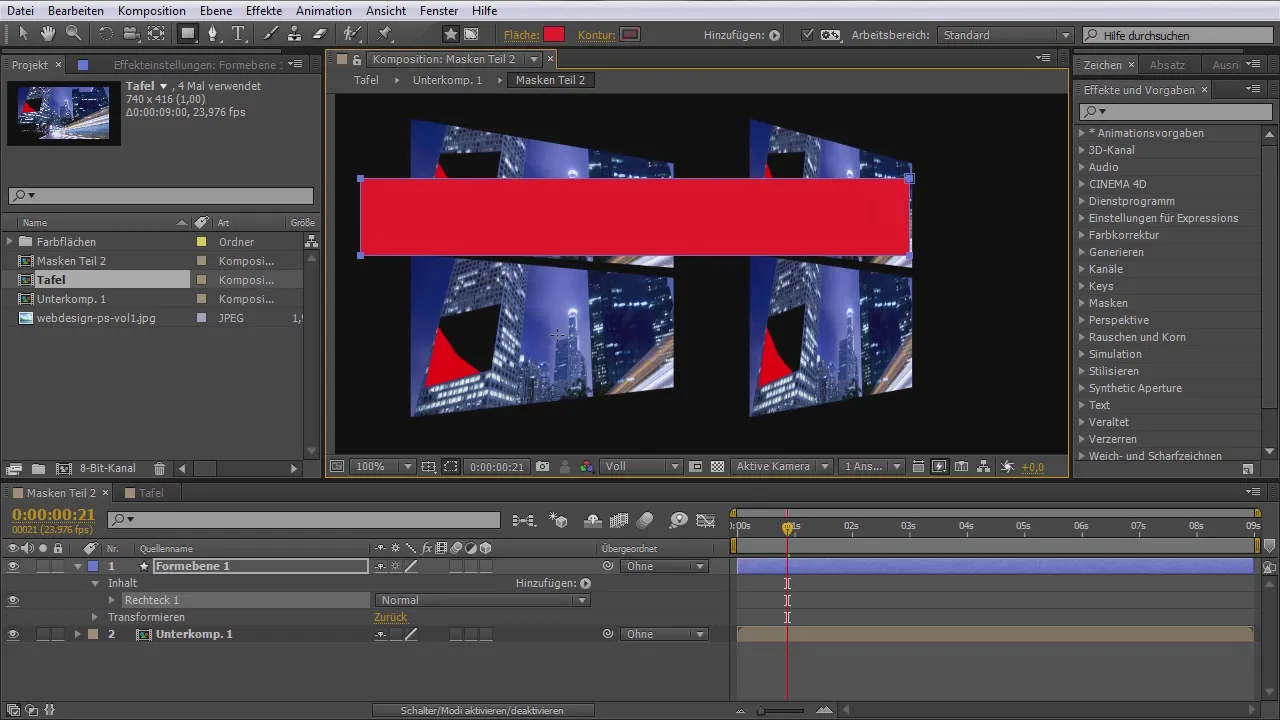
Kokkuvõte - Maskid After Effects: Kõik, mida pead teadma
Maskid on põhiline tööriist After Effects'is, millega saad sihipäraselt oma kompositsioonide alasid töödelda ja kujundada. Need pakuvad sulle tohutut vabadust ja paindlikkust, olgu need siis lihtsad kohandused või keerukad animatsioonid. Kasuta Roto-Bessier tööriista ning pliiatsi tööriista, et luua oma maske täpselt. Pea meeles, et kasutada maske alamkompositsioonides, et optimeerida töövoogu ja ellu viia loomingulisi projekte.
Korduma kippuvad küsimused
Mis on mask After Effects'is?Mask After Effects'is võimaldab sul teatud alad kihist sisse- või välja lülitada.
Kuidas luua maskivormi?Sa saad maskivormi luua Roto-Bessier tööriista või pliiatsi tööriistaga.
Kas ma saan maske animeerida?Jah, sa saad maski rajale kasutada võtmeframe, et luua dünaamilisi liikumisi.
Mis on alamkompositsioonid?Alandkompositsioonid on eraldi kompositsioonid projekti sees, mis aitavad sul korraldada keerulisi animatsioone ja efekte.
Kuidas saan maske 3D kihtidele rakendada?Sa saad maske rakendada 3D kihtidele ja pöörata neid erinevate nurkade alla, et saavutada huvitavaid visuaalseid efekte.


